1、打开https://www.oracle.com/index.html网站,按照提示下载jdk.
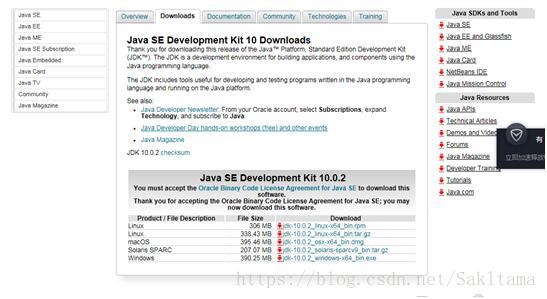
2、点击系统变量中的新建,变量名是Java_HOME,变量值是C:\Program Files\Java\jdk1.8.0_45(就是你jdk所在的目录,在第一步的时有强调这个路径),点击确定
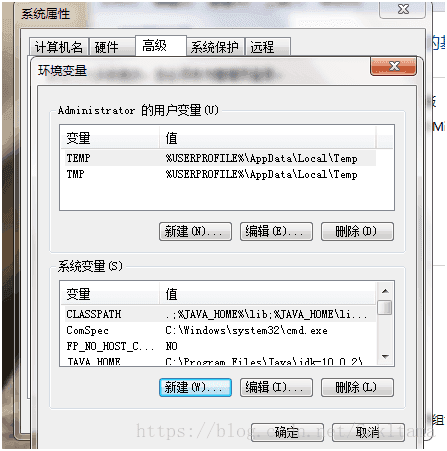
3、在 “系统变量”中找到 path,双击 , 如下图 ; 在变量值的后面加上 ; %JAVA_HOME%\bin;%JAVA_HOME%\jre\bin path里面本身有的东西不要删除,直接把这句话加在后面就ok了。
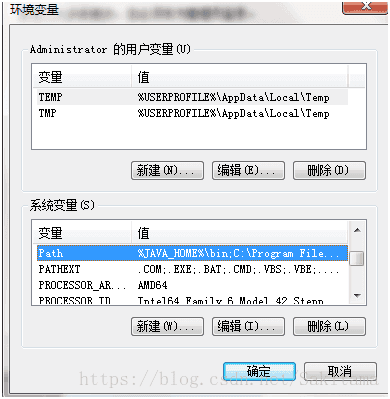
4、在控制台输入Java,出现
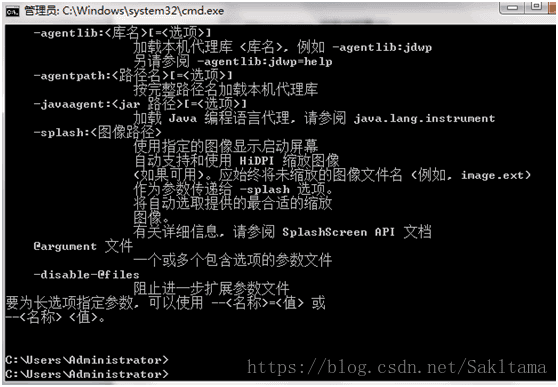
5、继续出现Javac出现
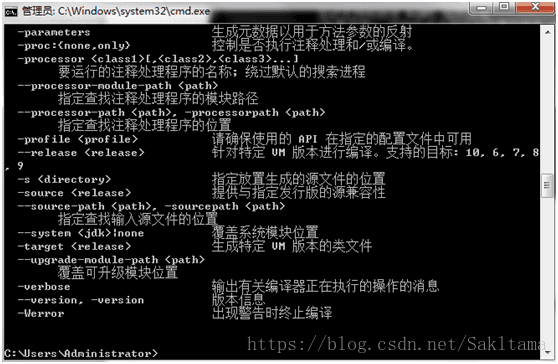
6、安装好eclipse软件
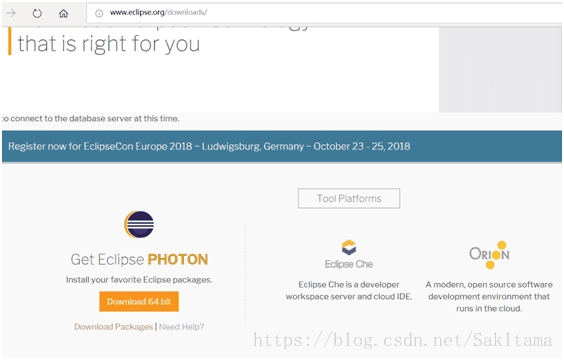
7、打开eclipse软件创建新工程,输入import java.util.Scanner;
public class Litingyu {
public static void main(String[] args) {
System.out.println("HalloWorld");
}
}
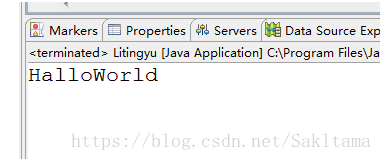
出现这个便是成功运行了。




 本文详细介绍了如何从零开始配置Java开发环境,包括下载并安装JDK,设置环境变量,以及使用Eclipse IDE进行Java程序的编写与运行。通过本教程,初学者可以快速上手Java编程。
本文详细介绍了如何从零开始配置Java开发环境,包括下载并安装JDK,设置环境变量,以及使用Eclipse IDE进行Java程序的编写与运行。通过本教程,初学者可以快速上手Java编程。
















 423
423

 被折叠的 条评论
为什么被折叠?
被折叠的 条评论
为什么被折叠?








